avformat-55.dll: co to jest i jak naprawić błędy
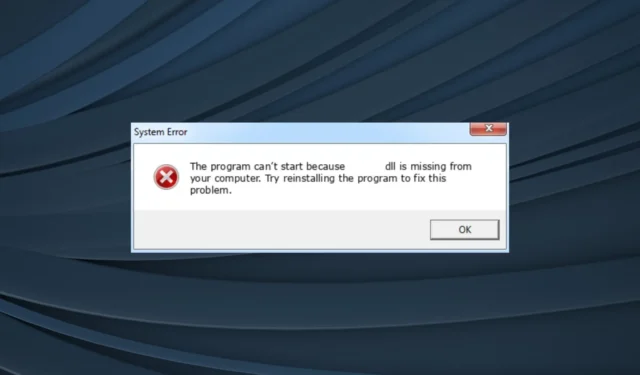
Audacity od dawna jest popularnym edytorem audio i często jest pierwszym wyborem wielu. A w pakiecie z biblioteką FFmpeg możesz mieć większy zestaw formatów audio do pracy. Ale wielu użytkowników zgłosiło brakujący błąd avformat-55.dll.
Gdy w systemie Windows brakuje biblioteki DLL , aplikacje, które na niej polegają, przestają działać poprawnie lub w ogóle się nie uruchamiają. I zazwyczaj to drugie! Poza tym użytkownicy niewiele mogą zrobić, ponieważ komunikat o błędzie wymienia tylko ponowną instalację oprogramowania jako rozwiązanie. Poznajmy zatem innych!
Dlaczego brakuje pliku avformat-55.dll?
Oto kilka powodów, dla których pojawia się błąd:
- Biblioteka DLL jest uszkodzona lub nieczytelna : w większości przypadków, gdy biblioteka DLL nie zostanie znaleziona , oznacza to, że jest, ale po prostu nie można jej odczytać ani uzyskać do niej dostępu z powodu uszkodzonego stanu pliku. Wymiana zwykle załatwia sprawę.
- Biblioteka DLL przechowywana w niewłaściwym folderze : samo pobranie biblioteki DLL nie pomoże, ale musi ona również znajdować się we właściwym katalogu. W tym celu musisz wiedzieć, gdzie umieścić plik avformat-55.dll.
- Niewłaściwa instalacja aplikacji : Ponieważ avformat-55.dll jest publikowany przez FFmpeg Project, a nie Microsoft, musisz mieć zainstalowany dedykowany program, aby był dostępny. A jeśli biblioteki DLL nadal nie ma, winna jest niewłaściwa instalacja.
Co mogę zrobić, jeśli brakuje pliku avformat-55.dll?
Zanim przejdziemy do nieco skomplikowanych rozwiązań, oto kilka szybkich rozwiązań do wypróbowania:
- Upewnij się, że używasz najnowszej wersji Audacity.
- Zresetuj preferencje w Audacity.
Jeśli żadna nie działa, przejdź do poprawek wymienionych poniżej.
1. Ręcznie dodaj bibliotekę DLL
W przypadku użytkowników z dostępem do innego komputera z uruchomionym programem Audacity i zainstalowaną wtyczką FFmped szybkim rozwiązaniem byłoby przeniesienie pliku DLL na komputer, którego dotyczy problem. Po prostu skopiuj plik na dysk USB i wklej go na komputerze, który zgłasza błąd.
Jeśli zastanawiasz się, gdzie znaleźć plik avformat-55.dll, powinien on znajdować się w następującej ścieżce:C:\Program Files\FFmpeg For Audacity
I musisz przenieść go na tę samą ścieżkę na komputerze, którego dotyczy problem.
2. Pobierz FFmpeg
- Przejdź do strony wsparcia Audacity i kliknij łącze pobierania FFmpeg .

- W zakładce, która się otworzy, kliknij link do wersji 64-bitowej .
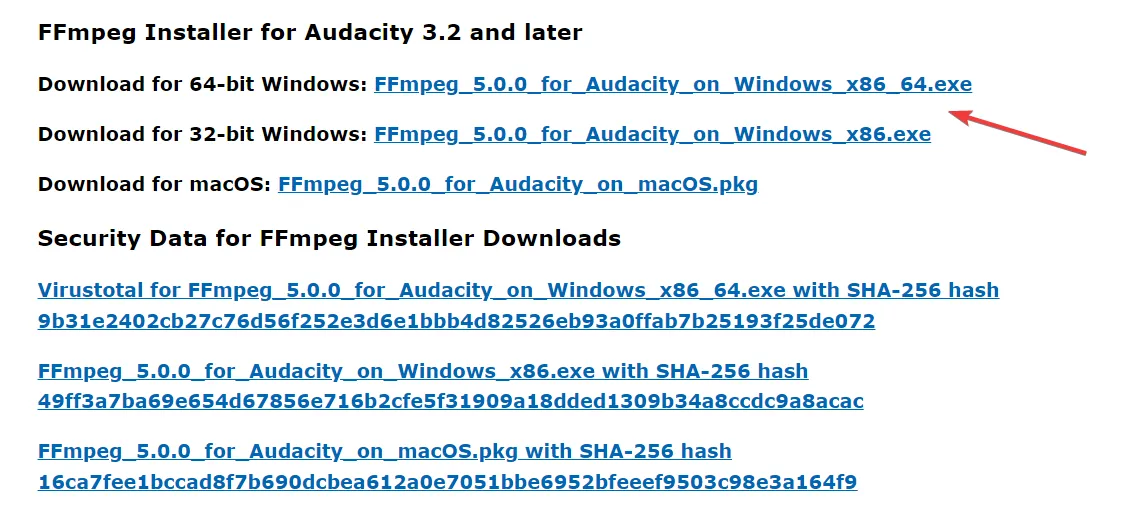
- Po pobraniu uruchom instalację i postępuj zgodnie z instrukcjami wyświetlanymi na ekranie, aby dokończyć instalację. Upewnij się, że korzystasz z domyślnych ustawień instalacji.

- Teraz, gdy przejdziesz do Preferencji, wyświetli się lista, że FFmpeg jest dostępny i należy go przeczytać. Aby to zweryfikować, po prostu kliknij przycisk Zlokalizuj.
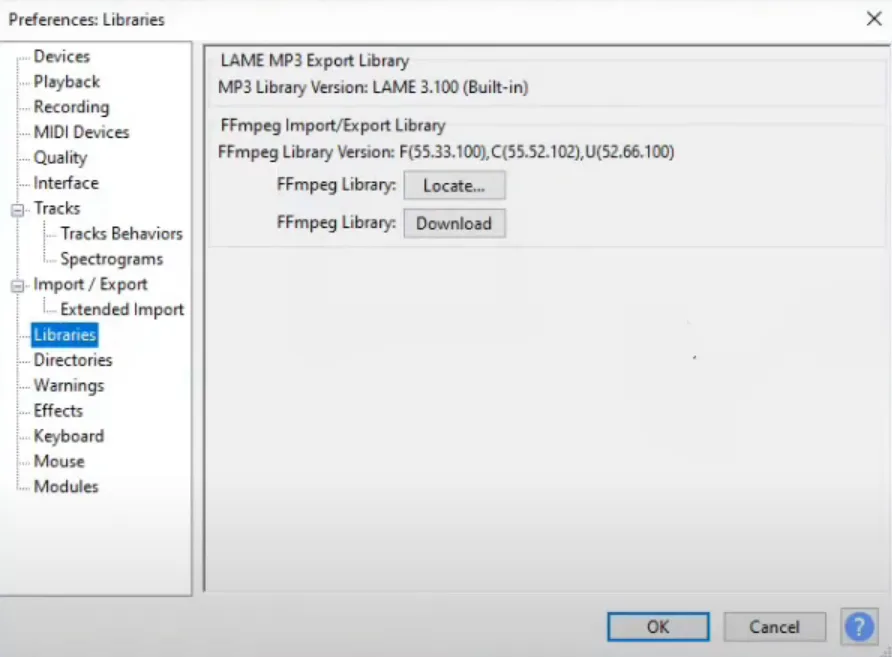
Gdy zobaczysz komunikat o niepowodzeniu ładowania avformat-55.dll, instalacja wtyczki FFmpeg dla Audacity powinna załatwić sprawę. A robiąc to, upewnij się, że masz najnowszą wersję.
3. Sprawdź wersję Audacity
Kolejnym aspektem do zweryfikowania jest zgodność zainstalowanej wersji Audacity FFmpeg. Użytkownik zgłosił problem Audacity FFmpeg avformat-55.dll podczas uruchamiania 32-bitowej wersji Audacity i 64-bitowej wersji wtyczki.
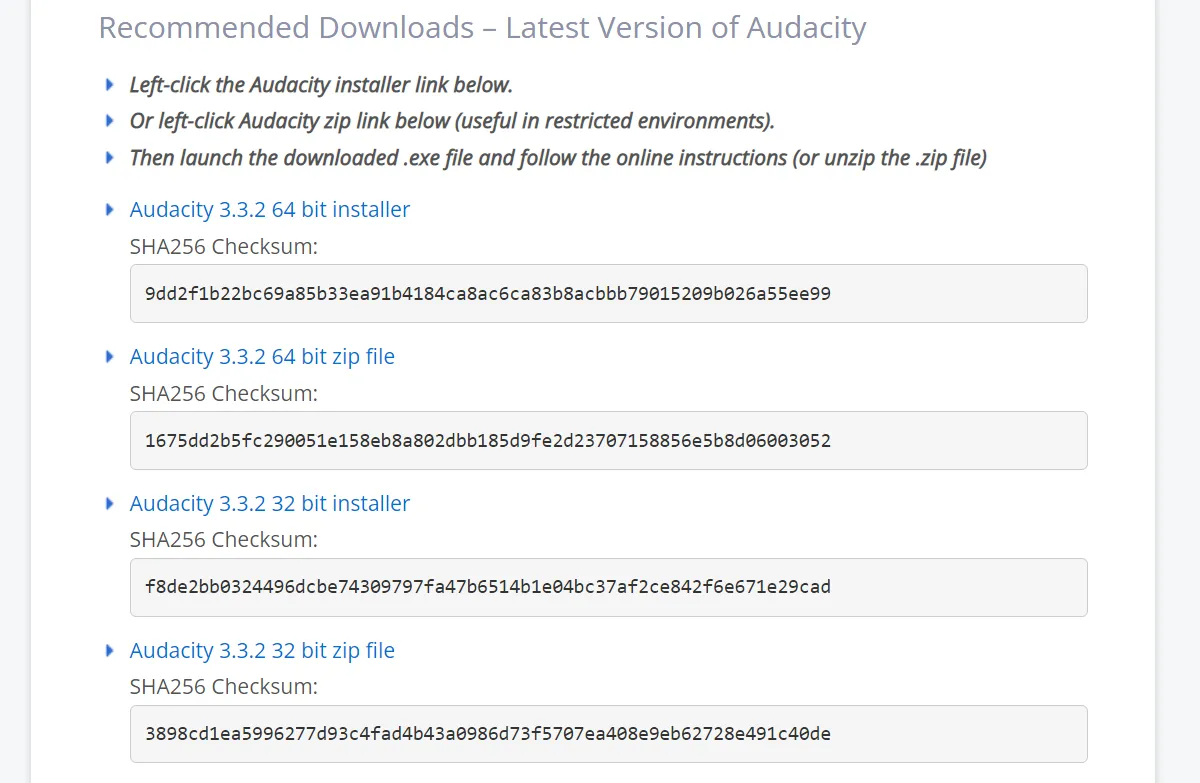
W takim przypadku po prostu pobierz 64-bitową wersję Audacity z oficjalnej strony internetowej . Po zakończeniu wszelkie konflikty między nimi powinny zostać rozwiązane, a Audacity zlokalizuje brakującą bibliotekę DLL.
4. Odinstaluj dowolną wersję Audacity
- Naciśnij Windows + R , aby otworzyć Uruchom, wpisz appwiz.cpl w polu tekstowym i kliknij OK.
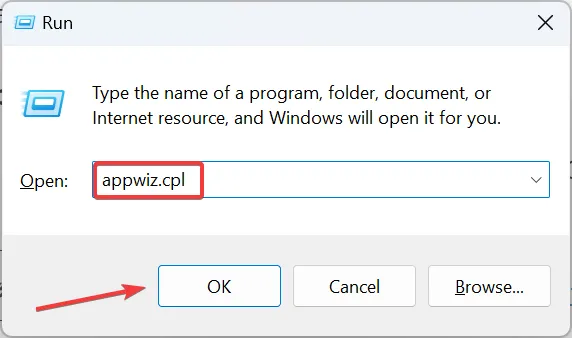
- Teraz wybierz Audacity z listy programów i kliknij Odinstaluj .
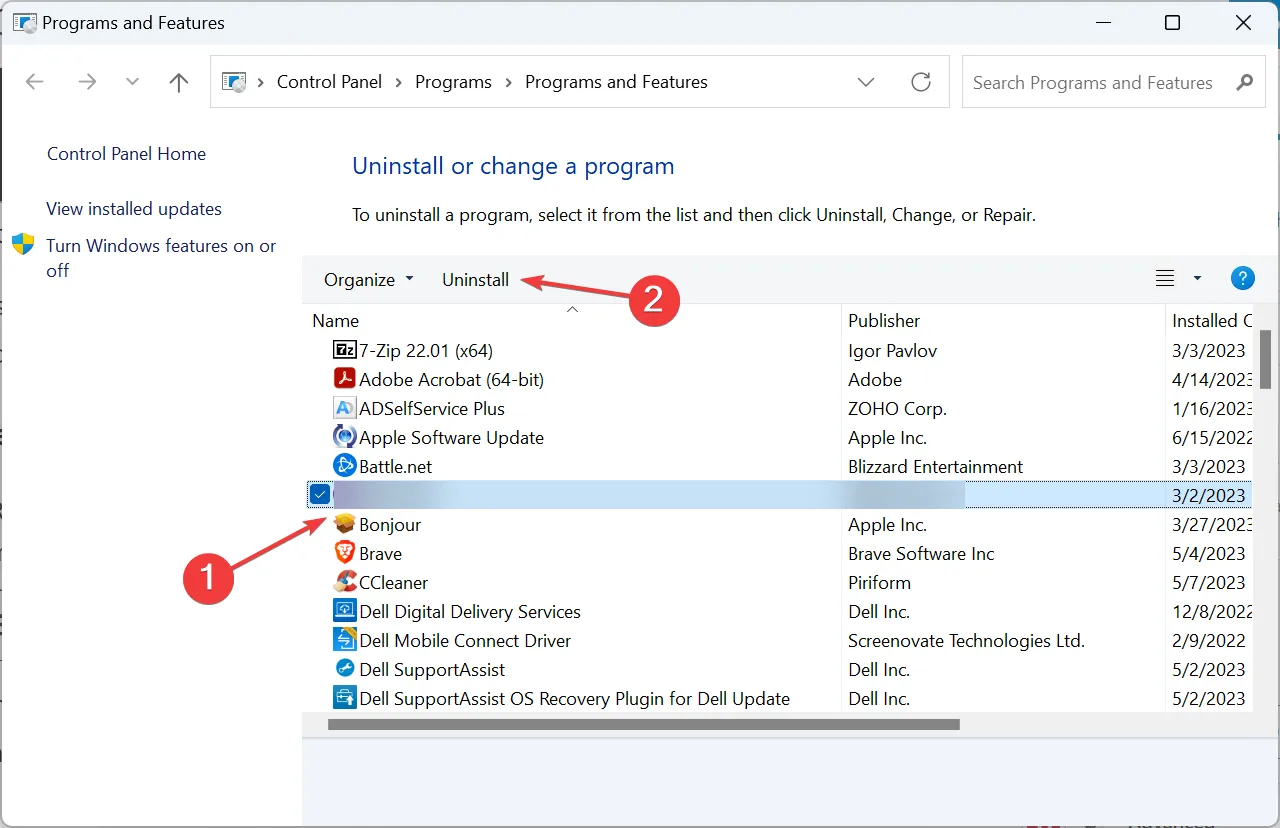
- Postępuj zgodnie z instrukcjami wyświetlanymi na ekranie, aby zakończyć proces, a następnie ponownie uruchom komputer.
- Sprawdź, czy inna wersja działa teraz poprawnie.
W przypadku niektórych użytkowników problem z nieznalezionym plikiem avformat-55.dll pojawił się, gdy mieli dwie wersje Audacity zainstalowane na różnych dyskach, a odinstalowanie jednej załatwiło sprawę. Upewnij się, że pozbyłeś się starszej wersji.
5. Ponownie zainstaluj program
Jeśli nic innego nie zadziałało, a Audacity nadal nie może znaleźć pliku avformat-55.dll, ostatnią opcją jest odinstalowanie programu , a następnie ponowne pobranie go.
Ponadto kilku użytkowników zwróciło uwagę, że zainstalowanie FFmpeg przed Audacity pomogło im wyeliminować błąd. Więc koniecznie wypróbuj to podejście.
W przypadku jakichkolwiek pytań lub podzielenia się, które rozwiązanie zadziałało, upuść komentarz poniżej.



Dodaj komentarz